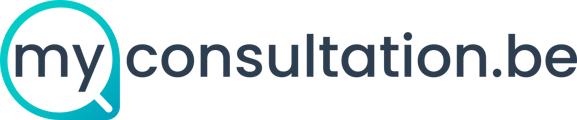Comme sur un réseau social, vous recevrez une notification pour chaque action effectuée en rapport avec vous. Une notification contient une image, un texte et un bouton d'action.
Sur Myconsultation.be, vous recevrez des notifications en fonction des interactions effectuées avec le site et ses utilisateurs. Ces notifications sont reprises dans votre menu supérieur au niveau de la cloche.
Cette cloque se mettra à "vibrer" dès que vous recevez une notification et un petit compteur apparaitra vous indiquant le nombre de notifications non-lues.
Par exemple :
- Vous êtes un patient et prenez un rendez-vous avec un praticien ? Celui-ci reçoit une notification qui l'averti de votre prise rendez-vous avec les informations nécessaires.
- Vous êtes un praticien et répondez à la question posée par un de vos patients ? Celui-ci reçoit automatiquement une notification pour le prévenir que vous lui avez répondu et l'invite à consulter votre réponse.
En général, chaque notification envoyée génère aussi l'envoi d'un mail pour maximiser les chances de ne louper aucune information.
Bien que déconseillée, vous pouvez désactiver la réception d'emails lors de l'envoie d'une notification. (Vous continuerez malgré tout à recevoir des emails concernant vos rendez-vous).
Pour cela, veuillez :
- Vous connecter à votre compte
- Cliquer sur "Paramètres" dans le menu supérieur.
- Cliquer sur la partie "Notifications".
Vous aurez alors la possibilité de paramétrer les notifications comme bon vous semble.
Remarques
Vous l'aurez remarqué, ce formulaire vous propose de définir une durée pendant laquelle toute notification liée à une action reste affichée à l'écran.
Effectivement, en plus des notifications reprises dans votre menu supérieur sous la cloche, un message vert ou rouge apparaitra à l'écran pour chaque action que vous effectuez sur le site.
Par exemple, lorsque vous mettez à jour vos informations, vous recevrez un message vert : "Mise à jour effectuée avec succès" en cas de succès ou bien un message rouge : "Un problème est survenu" en cas d'échec.
Ces messages vous permettent de savoir si votre action s'est bien déroulée ou pas en fonction des cas. Ils apparaissent en haut à droite de votre écran.
Par défaut, ils restent affichés pendant 50 secondes avant de disparaitre, durée que vous pouvez modifier au moyen de ce formulaire.
Vous désirez prendre contact avec nous ?
Rien de plus simple, utilisez la petite bulle de discussion qui se trouve en bas à droite de votre navigateur pour nous envoyer un message et nous vous répondrons dans les plus brefs délais.